E-post. Safari och webbläsare. Öppna PDF-filer i Reader. Så här öppnar du en PDF-fil:
|
|
|
- Alexandra Danielsson
- för 9 år sedan
- Visningar:
Transkript
1 Adobe Reader-hjälp för ios: Öppna PDF-filer i Reader Öppna PDF-filer i Reader v , Jan Så här öppnar du en PDF-fil: 1. Hämta PDF-filen på din enhet via valfritt program. 2. Gör en lång tryckning på PDF-filen eller tryck på dokumentet så att menyobjektet Öppna i... visas. 3. Tryck på Öppna i Adobe Reader Mer information finns i: E-post Safari och webbläsare Fildelningstjänster ibooks Synkronisera med itunes E-post 1. Öppna e-postmeddelandet med den bifogade PDF-filen. 2. Gör en lång tryckning på bilagan. 3. Tryck på Öppna i Adobe Reader Safari och webbläsare 1. Tryck på PDF-filen så att menyn Öppna i... visas. 2. Tryck på Öppna i Tryck på Öppna i Adobe Reader
2 Adobe Reader-hjälp för ios: Visningsinställningar Visningsinställningar v , Jan Förbättra visningen av PDF-filer med: Inställningar för rullningsläge Nattläge Lås skärmens ljusstyrka Inställningar för rullningsläge 4. Tryck på ett av alternativen: o Löpande: Byt sida genom att svepa uppåt eller nedåt på skärmen. o En sida: Byt sida genom att svepa åt höger eller vänster, eller tryck på höger eller vänster sida av dokumentet. Nattläge
3 Adobe Reader-hjälp för ios: Visningsinställningar Använd nattläge för att invertera svart och vitt i dina dokument och få förbättrad läsbarhet i svagt upplysta miljöer, minskad ansträngning av ögonen och dessutom längre batteritid: 3. Tryck. 4. Flytta Nattläge-reglaget till höger. Lås skärmens ljusstyrka Så här förhindrar du att Reader dämpas automatiskt medan du läser: 1. Gå till enhetens inställningsskärm. 2. Tryck på Adobe Reader. 3. Flytta reglaget Lås skärmens ljusstyrka till höger.
4 Adobe Reader-hjälp för ios: Navigering Navigera och hitta innehåll v , Jan Med följande funktioner kan du snabbt hitta innehåll: Dynamiska menyer Bokmärken Lista med senaste filer Tryckzoner Hoppa över flera sidor Bilagor Gå till sidan Söka i ett dokument Du kan alltid återgå till startsidan genom att trycka på dokumentet och välja Dokument när verktygsfältet visas. Visa menyerna När du visar en PDF-fil kan du trycka på dokumentet för att ta fram verktygsfälten, snabbnavigeringsfält och gå till sidruta. Bokmärken
5 Adobe Reader-hjälp för ios: Navigering Om ett dokument innehåller bokmärken visas en ikon i det nedre högra verktygsfältet. Navigera till ett bokmärke: 1. Visa menyerna genom att trycka en gång i dokumentet. 2. Tryck på. 3. Tryck på ett bokmärke om du vill gå direkt till ämnet. Hitta de senaste visade PDF-filerna Du kan alltid se en lista över nyligen visade filer genom att välja Senaste på startsidan.
6 Adobe Reader-hjälp för ios: Navigering Tryckzoner I enkel sidvy kan du använda tryckzonerna på höger och vänster sida av skärmen för att hoppa framåt och bakåt. Hoppa över flera sidor Om ett PDF-dokument har fem eller flera sidor visas ett praktiskt snabbnavigeringsfält när du trycker på mitten av skärmen. Du kan snabbt flytta genom dokumentet genom att dra reglaget åt höger eller vänster. Bilagor Visa en bilaga: 1. Visa menyerna genom att trycka en gång i dokumentet. 2. Tryck på i det nedre högra hörnet. 3. Tryck på bilagan för att öppna filen. 4. Tryck på retur-pilen + filnamn för att återgå till huvuddokumentet. Gå till sidan Du kan hitta en specifik sida i långa dokument med funktionen Gå till sidan: 1. Visa menyerna genom att trycka en gång i dokumentet.
7 Adobe Reader-hjälp för ios: Navigering 2. Tryck på fältet för sidnumret nere till vänster i dokumentet. 3. Ange ett sidnummer. 4. Tryck på Gå. Söka i ett dokument Hitta specifikt innehåll i långa dokument genom att använda sökfunktionen: 1. Visa menyerna genom att trycka en gång i dokumentet. 2. Tryck. 3. Ange en sökterm. 4. Tryck på Sök. 5. Tryck på och för att hitta föregående och nästa resultat.
8 Adobe Reader-hjälp för ios: Kopiering, redigering, borttagning och andra fil- och mappåtgärder Kopiera, redigera, ta bort, hantera v , Jan Så här hanterar du dina filer: 1. Tryck på Dokument på startsidan. 2. Tryck på Redigera i det övre högra hörnet. 3. Välj filer genom att trycka på en eller flera cirklar till vänster om en PDF-fil. 4. Välj en av åtgärdsikonerna på den nedre menyn för att göra något av följande: Visa menyn för snabbredigering Skapa mappar Kopierar filer Flyttar filer Byter namn på filer Tar bort filer Visa menyn för snabbredigering Du kan utföra enklare redigering utan att ens behöva öppna en fil genom att svepa åt vänster på filen så att redigeringsmenyn visas. I dokumentlistan kan du exportera pdf-filer, skicka e-post samt byta namn på eller ta bort filer. I Acrobat.com-listan kan du byta namn på eller ta bort filer.
9 Adobe Reader-hjälp för ios: Kopiering, redigering, borttagning och andra fil- och mappåtgärder Skapa mappar 1. Tryck på dokument 2. Tryck på Redigera. 4. Ange ett namn. 5. Tryck på OK. Kopierar filer 1. Tryck på dokument 2. Tryck på Redigera. 3. Markera ett dokument genom att trycka på det. 4. Tryck på. 5. Tryck på Duplicera. 6. Om du vill kan du byta namn på filen när den har duplicerats. Flyttar filer 1. Tryck på dokument 2. Tryck på Redigera. 3. Markera ett dokument genom att trycka på det. 4. Tryck på. 5. Tryck på Flytta. 6. Tryck på målmappen. Byter namn på filer 1. Tryck på dokument 2. Tryck på Redigera. 3. Markera ett dokument genom att trycka på det. 4. Tryck på 5. Ange ett namn. 6. Tryck på Klar.
10 Adobe Reader-hjälp för ios: Kopiering, redigering, borttagning och andra fil- och mappåtgärder Tar bort filer 1. Tryck på dokument 2. Tryck på Redigera. 3. Markera ett dokument genom att trycka på det. 4. Tryck på.
11 Adobe Reader-hjälp för ios: Göra anteckningar på sidor Kommentera och göra markeringar i filer v , Jan Så här gör du för att kommentera och göra markeringar i filer: 2. Tryck på dokumentet om du vill visa menyerna. 4. Tryck på åtgärdsikonerna om du vill göra något av följande: Smart zoomning Markera text Lägga till en kommentar Markera text Genomstrykning (överstrykning) av text Understrykning av text Lägga till ny text Skapa text och figurer på fri hand Lägg till en handskriven underskrift Du kan också göra följande: Ange författarnamn för en kommentar Ändra din sparade underskrift Ändra underskriftens utseende Ta bort en anteckning Smart zoomning När du zoomar in text blir det lättare att se den och enklare att markera text som ska strykas under, strykas över eller markeras.
12 Adobe Reader-hjälp för ios: Göra anteckningar på sidor Du kan zooma in på exakt det innehåll du vill genom att dubbelklicka var som helst i dokumentet. Reader analyserar dokumentet och anpassar vyn till det textavsnitt där du tryckte. Dubbelklicka igen för att zooma ut. Markera text Textmarkeringen stöder val av både ord och tecken så att du enklare kan redigera och markera text. Gör en lång tryckning för att markera hela ordet om du vill använda funktionen Definiera. Genom att trycka och dra kan du sedan markera vilket tecken du vill, inklusive interpunktioner. Ett förstoringsglas visar vilken text som har markerats. Tips! Dubbelklicka och zooma in texten innan du markerar den. Lägga till en kommentar Så här gör du för att kommentera och göra markeringar i ett dokument:
13 Adobe Reader-hjälp för ios: Göra anteckningar på sidor 4. Ange en kommentar i kommentarsfältet. 5. Tryck på Spara. Ange författarnamn för en kommentar Så här anger du vilket namn som ska visas med kommentaren: 1. Tryck på Inställningar i enhetens startskärm. 2. Tryck på Adobe Reader. 3. Ange ett nytt namn i fältet Författarnamn. Markera text 4. Markera genom att dra över texten. 5. Du kan ändra markeringens utseende genom att trycka på den markerade texten och välja Radera, Färg eller Opacitet. Genomstrykning (överstrykning) av text
14 Adobe Reader-hjälp för ios: Göra anteckningar på sidor 4. Rita en linje längs textens mitt genom att dra över texten. 5. Du kan ändra genomstrykningens utseende genom att trycka på texten och välja Radera, Färg eller Opacitet. Understrykning av text 4. Stryk under genom att dra över texten. 5. Du kan ändra understrykningens utseende genom att trycka på den understrukna texten och välja Radera, Färg eller Opacitet. Lägga till ny text 4. Ange text i textfältet. 5. Tryck på Spara. 6. Om du vill ändra texten kan du trycka på den och ta bort, redigera, ändra storlek eller ange färg. Skapa text och figurer på fri hand
15 Adobe Reader-hjälp för ios: Göra anteckningar på sidor 4. Rita om det behövs. 5. Tryck på Spara. Lägg till en handskriven underskrift Om du inte har skapat någon underskrift visas en skärm där du kan göra en underskrift på fri hand. 4. Tryck i dokumentet där du vill lägga till en underskrift. 5. Tryck på Lägg till underskrift. 6. Tryck på underskriften om du vill ändra dess teckensnitt, färg och andra funktioner. Ändra din sparade underskrift Om du inte har skapat någon underskrift och väljer Underskrift visas en skärm där du kan göra en underskrift på fri hand. Om du redan har en underskrift: 4. Tryck på dokumentet. 5. Tryck på Ändra sparad underskrift. 6. Ändra din underskrift efter behov. 7. Tryck på Spara.
16 Adobe Reader-hjälp för ios: Göra anteckningar på sidor Ändra underskriftens utseende 1. Öppna en PDF som innehåller en underskrift. 4. Tryck på en befintlig underskrift. 5. Gå till menyn och välj Ta bort, Tjocklek, Färg eller Opacitet. Ta bort en anteckning 1. Gör en lång tryckning på kommentaren eller anteckningen. 2. När popup-fönstret Öppna Ta bort visas väljer du Ta bort eller Rensa.
17 Adobe Reader-hjälp för ios: E-post och utskrift Utskrift och e-post v , Jan Skicka en PDF-fil via e-post Skriva ut en PDF-fil Skicka en PDF-fil via e-post 1. Tryck på en PDF-fil om du vill visa menyerna. 2. Tryck. 3. Tryck. 4. Tryck på ett av av följande: o Dela ursprungligt dokument. Kommentarer och formulär förblir redigerbara men kanske inte kan visas i program som inte stöder de funktionerna, bland annat Mail. o Dela förenklad kopia. När ett dokument förenklas kan kommentarer och formulär visas i program som kanske inte stöder de funktionera. 5. Skicka e-postmeddelandet med det förvalda programmet.
Användarhjälp till Adobe Reader. Förtroendevalda i Strömstads kommun 2014
 Användarhjälp till Adobe Reader Förtroendevalda i Strömstads kommun 2014 Applikation för att läsa och hantera handlingar Som ledamot i Strömstads kommun når du kallelser till KS och KsAu på webbadressen:
Användarhjälp till Adobe Reader Förtroendevalda i Strömstads kommun 2014 Applikation för att läsa och hantera handlingar Som ledamot i Strömstads kommun når du kallelser till KS och KsAu på webbadressen:
Innehåll Uppgifter ipad utbildning
 Datum: 2015-03-09 Innehåll Uppgifter ipad utbildning ipad 1. Knappar 2. Hemskärmen & appar 3. Visa öppnade appar 4. Ordna appar 5. Skapa/ta bort mapp 6. Lägga till en app på ipaden 7. Ta bort en app på
Datum: 2015-03-09 Innehåll Uppgifter ipad utbildning ipad 1. Knappar 2. Hemskärmen & appar 3. Visa öppnade appar 4. Ordna appar 5. Skapa/ta bort mapp 6. Lägga till en app på ipaden 7. Ta bort en app på
Lathund för att hantera kongresshandlingar. Läsplatta - ANDROID
 Lathund för att hantera kongresshandlingar Läsplatta - ANDROID Inför och under kongressen 2013 förekommer handlingarna enbart i digital form, närmare bestämt i PDF-format. I denna lathund får du som använder
Lathund för att hantera kongresshandlingar Läsplatta - ANDROID Inför och under kongressen 2013 förekommer handlingarna enbart i digital form, närmare bestämt i PDF-format. I denna lathund får du som använder
Acrobat 9. Adobe. Grundkurs
 Acrobat 9 Adobe Grundkurs Innehållsförteckning 1 Vad är Acrobat 9?...5 Kort om programmet... 5 Användningsområden... 6 Vad är PDF lite teori... 7 Starta och stänga Acrobat 9... 8 Starta programmet... 8
Acrobat 9 Adobe Grundkurs Innehållsförteckning 1 Vad är Acrobat 9?...5 Kort om programmet... 5 Användningsområden... 6 Vad är PDF lite teori... 7 Starta och stänga Acrobat 9... 8 Starta programmet... 8
Lathund för att hantera kongresshandlingar
 Lathund för att hantera kongresshandlingar Läsplatta - ipad Inför och under kongressen 2015 förekommer handlingarna enbart i digital form, närmare bestämt i PDF-format. I denna lathund får du som använder
Lathund för att hantera kongresshandlingar Läsplatta - ipad Inför och under kongressen 2015 förekommer handlingarna enbart i digital form, närmare bestämt i PDF-format. I denna lathund får du som använder
Lathund för att hantera kongresshandlingar
 Lathund för att hantera kongresshandlingar Läsplatta - ipad Inför och under kongressen 2013 förekommer handlingarna enbart i digital form, närmare bestämt i PDF-format. I denna lathund får du som använder
Lathund för att hantera kongresshandlingar Läsplatta - ipad Inför och under kongressen 2013 förekommer handlingarna enbart i digital form, närmare bestämt i PDF-format. I denna lathund får du som använder
Adobe ACROBAT GRUNDER
 Adobe ACROBAT X GRUNDER Innehållsförteckning 1 Vad är Acrobat X?...5 Kort om programmet... 5 Användningsområden... 6 Vad är PDF lite teori... 7 Starta och stänga Acrobat X... 8 Starta programmet... 8 Stänga
Adobe ACROBAT X GRUNDER Innehållsförteckning 1 Vad är Acrobat X?...5 Kort om programmet... 5 Användningsområden... 6 Vad är PDF lite teori... 7 Starta och stänga Acrobat X... 8 Starta programmet... 8 Stänga
Användarmanual. Meetings 1.5
 Användarmanual Meetings 1.5 Revisionsnummer: 1 Dokumentnamn: FormPipe Meetings 1.5 - Användarmanual ipad Datum: 2013-12-05 Formpipe Software AB. All rights reserved. 2 (23) Innehållsförteckning 1 INLEDNING...
Användarmanual Meetings 1.5 Revisionsnummer: 1 Dokumentnamn: FormPipe Meetings 1.5 - Användarmanual ipad Datum: 2013-12-05 Formpipe Software AB. All rights reserved. 2 (23) Innehållsförteckning 1 INLEDNING...
Adobe Acrobat. Acrobats fönster !!!
 Adobe Acrobat Adobe Acrobat Reader är ett program som gör det möjligt att titta på, skriva ut och söka i PDF-dokument 1. Programmet finns för PC, MacIntosh och UNIX-datorer. PDF-dokument innehåller, förutom
Adobe Acrobat Adobe Acrobat Reader är ett program som gör det möjligt att titta på, skriva ut och söka i PDF-dokument 1. Programmet finns för PC, MacIntosh och UNIX-datorer. PDF-dokument innehåller, förutom
Lathund för att hantera kongresshandlingar
 Lathund för att hantera kongresshandlingar Dator MAC Inför och under kongressen 2013 förekommer handlingarna enbart i digital form, närmare bestämt i PDF-format. I denna lathund får du som använder en
Lathund för att hantera kongresshandlingar Dator MAC Inför och under kongressen 2013 förekommer handlingarna enbart i digital form, närmare bestämt i PDF-format. I denna lathund får du som använder en
Användarmanual. Meetings app 1.7
 Användarmanual Meetings app 1.7 Revisionsnummer: 1 Dokumentnamn: Meetings App 1.7 Datum: 2012-12-19 Formpipe Software AB. All rights reserved. 2 (27) Innehållsförteckning 1 INLEDNING...4 2 FÖRKRAV OCH
Användarmanual Meetings app 1.7 Revisionsnummer: 1 Dokumentnamn: Meetings App 1.7 Datum: 2012-12-19 Formpipe Software AB. All rights reserved. 2 (27) Innehållsförteckning 1 INLEDNING...4 2 FÖRKRAV OCH
Hantering av arkivering och digitalisering
 Hantering av arkivering och digitalisering En instruktion med tips och trix vid arbetet med digitalisering och arkivering för ekonomer och ekonomiadministratörer. Författare: Ekonomiavdelningen År: 2018
Hantering av arkivering och digitalisering En instruktion med tips och trix vid arbetet med digitalisering och arkivering för ekonomer och ekonomiadministratörer. Författare: Ekonomiavdelningen År: 2018
SENIORER SENIORER. Grundläggande IT för. Windows 7. Grundläggande IT för. Windows 7. Eva Ansell Marianne Ahlgren. Eva Ansell Marianne Ahlgren
 600 IT för seniorer Windows 7.qxp 2011-06-0 10:27 Sida 1 Eva Ansell Marianne Ahlgren Eva Ansell Marianne Ahlgren Grundläggande IT för SENIORER Windows 7 Det här är en bok för dig som behöver grundläggande
600 IT för seniorer Windows 7.qxp 2011-06-0 10:27 Sida 1 Eva Ansell Marianne Ahlgren Eva Ansell Marianne Ahlgren Grundläggande IT för SENIORER Windows 7 Det här är en bok för dig som behöver grundläggande
Användarmanual. Meetings 1.6
 Användarmanual Meetings 1.6 Revisionsnummer: 2 Dokumentnamn: Meetings by Formpipe 1.6 - Användarmanual ipad Datum: 2014-03-30 Formpipe Software AB. All rights reserved. 2 (24) Innehållsförteckning 1 INLEDNING...
Användarmanual Meetings 1.6 Revisionsnummer: 2 Dokumentnamn: Meetings by Formpipe 1.6 - Användarmanual ipad Datum: 2014-03-30 Formpipe Software AB. All rights reserved. 2 (24) Innehållsförteckning 1 INLEDNING...
Användarmanual för läsplattor
 Användarmanual för läsplattor Allmän information Funktioner i läsplattan Denna information beskriver i korthet vissa allmänna funktioner som finns i din läsplatta. Vilo-/väckningsknappen När du håller
Användarmanual för läsplattor Allmän information Funktioner i läsplattan Denna information beskriver i korthet vissa allmänna funktioner som finns i din läsplatta. Vilo-/väckningsknappen När du håller
Användarmanual - OVK. Användarmanual OVK Version 1.5 Daterad: 2014-09-09
 1 Användarmanual - OVK 2 Inloggning... 3 Allmänt... 4 Öppna protokoll... 6 Fylla i protokoll... 7 Skriva ut protokoll... 16 Returnera protokoll... 17 Uppföljning anmärkningar/åtgärder... 17 3 Inloggning
1 Användarmanual - OVK 2 Inloggning... 3 Allmänt... 4 Öppna protokoll... 6 Fylla i protokoll... 7 Skriva ut protokoll... 16 Returnera protokoll... 17 Uppföljning anmärkningar/åtgärder... 17 3 Inloggning
LATHUND FRONTPAGE 2000
 LATHUND FRONTPAGE 2000 RXK Läromedel AB, Riddarplatsen 36 Plan 7 177 30 Järfälla Tel: 08-580 886 00, Fax: 08-580 259 40 www.rxk.se, e-post: info@rxk.se Detta material är författat av RXK Läromedel AB.
LATHUND FRONTPAGE 2000 RXK Läromedel AB, Riddarplatsen 36 Plan 7 177 30 Järfälla Tel: 08-580 886 00, Fax: 08-580 259 40 www.rxk.se, e-post: info@rxk.se Detta material är författat av RXK Läromedel AB.
Lathund Claro Read Plus
 Lathund Claro Read Plus Innehållsförteckning LathundWord Read Plus V 5...1 Innehållsförteckning...1 Starta... 2 Knappbeskrivning... 2 Börja läsa... 2 Börja skriva... 2 Knapp 8 Inställningar... 3 Knapp
Lathund Claro Read Plus Innehållsförteckning LathundWord Read Plus V 5...1 Innehållsförteckning...1 Starta... 2 Knappbeskrivning... 2 Börja läsa... 2 Börja skriva... 2 Knapp 8 Inställningar... 3 Knapp
Symprint Snabbstartsguide
 Symprint Snabbstartsguide Artikelnummer: 12020, 12021, 12022 v.1 0.10 1 Innehåll Välkommen till SymPrint... 3 Installation av medföljande mjukvara:... 3 Komma igång... 4 Skapa nytt dokument från mall...
Symprint Snabbstartsguide Artikelnummer: 12020, 12021, 12022 v.1 0.10 1 Innehåll Välkommen till SymPrint... 3 Installation av medföljande mjukvara:... 3 Komma igång... 4 Skapa nytt dokument från mall...
Använda Office 365 på en iphone eller en ipad
 Använda Office 365 på en iphone eller en ipad Snabbstartsguide Kontrollera e-post Konfigurera din iphone eller ipad så att du kan skicka och ta emot e-post från ditt Office 365-konto. Kontrollera din kalender
Använda Office 365 på en iphone eller en ipad Snabbstartsguide Kontrollera e-post Konfigurera din iphone eller ipad så att du kan skicka och ta emot e-post från ditt Office 365-konto. Kontrollera din kalender
Lathund för att hantera kongresshandlingar
 Lathund för att hantera kongresshandlingar Dator PC Inför och under kongressen 2013 förekommer handlingarna enbart i digital form, närmare bestämt i PDF-format. I denna lathund får du som använder en dator/pc
Lathund för att hantera kongresshandlingar Dator PC Inför och under kongressen 2013 förekommer handlingarna enbart i digital form, närmare bestämt i PDF-format. I denna lathund får du som använder en dator/pc
ipad för alla ios 12
 ipad för alla ios 12 Copyright Docendo AB Det är förbjudet att kopiera bilder och text i denna bok genom att trycka, foto kopiera, skanna eller på annat sätt mångfaldiga enligt upphovsrättslagen. Våra
ipad för alla ios 12 Copyright Docendo AB Det är förbjudet att kopiera bilder och text i denna bok genom att trycka, foto kopiera, skanna eller på annat sätt mångfaldiga enligt upphovsrättslagen. Våra
ipad och AdobeReader
 ipad och AdobeReader Innehållsförteckning Så använder du din ipad.1-2 Inställningar, SIM-kort, Wi-Fi, lösenkodlås 3 Internet..4 E-post..5 Adobe Reader.6-8 Övrigt om ipad..9 Vilo-/väckningsknapp, av-/påknapp
ipad och AdobeReader Innehållsförteckning Så använder du din ipad.1-2 Inställningar, SIM-kort, Wi-Fi, lösenkodlås 3 Internet..4 E-post..5 Adobe Reader.6-8 Övrigt om ipad..9 Vilo-/väckningsknapp, av-/påknapp
SMART Ink 3.0 ANVÄNDARHANDBOK FÖR MAC OS X-OPERATIVSYSTEM
 SMART Ink 3.0 ANVÄNDARHANDBOK FÖR MAC OS X-OPERATIVSYSTEM Varumärkesinformation SMART Ink, SMART Meeting Pro, smarttech, SMART-logotypen och alla SMART-slogans är varumärken eller registrerade varumärken
SMART Ink 3.0 ANVÄNDARHANDBOK FÖR MAC OS X-OPERATIVSYSTEM Varumärkesinformation SMART Ink, SMART Meeting Pro, smarttech, SMART-logotypen och alla SMART-slogans är varumärken eller registrerade varumärken
LATHUND LOTUS NOTES 6.5. RXK Läromedel, Tel: 08-580 886 00, Fax: 08-580 886 08 www.rxk.se, e-post: info@rxk.se
 LATHUND LOTUS NOTES 6.5 RXK Läromedel, Tel: 08-580 886 00, Fax: 08-580 886 08 www.rxk.se, e-post: info@rxk.se Detta material är författat av RXK Läromedel. Mångfaldigande av någon del av eller hela innehållet
LATHUND LOTUS NOTES 6.5 RXK Läromedel, Tel: 08-580 886 00, Fax: 08-580 886 08 www.rxk.se, e-post: info@rxk.se Detta material är författat av RXK Läromedel. Mångfaldigande av någon del av eller hela innehållet
Innehåll. Omslagsfoto: Daniel Sahlberg. Liber AB Version 2.1 Sida 1
 ONLINEBOKEN MANUAL Innehåll Om onlineboken...2 Onlinebok på dator och surfplatta...2 Kom igång med onlineboken... 3 Öppna onlineboken... 3 Läsa i onlineboken... 3 Hitta i onlineboken... 3 Lyssna på onlineboken...
ONLINEBOKEN MANUAL Innehåll Om onlineboken...2 Onlinebok på dator och surfplatta...2 Kom igång med onlineboken... 3 Öppna onlineboken... 3 Läsa i onlineboken... 3 Hitta i onlineboken... 3 Lyssna på onlineboken...
Möteshandlingar via ipad
 Möteshandlingar via ipad är en tjänst för lagring, distribution och säker åtkomst av möteshandlingar. Mötessekreteraren förbereder underlagsdokument till mötet och laddar upp dem till styrelsemöte.se och
Möteshandlingar via ipad är en tjänst för lagring, distribution och säker åtkomst av möteshandlingar. Mötessekreteraren förbereder underlagsdokument till mötet och laddar upp dem till styrelsemöte.se och
Kom igång-utbildning Lynx
 Kom igång-utbildning Lynx Ansvarig utbildare: Karin Bodin Lind e-post: karin@teach2teach.se tel: 070-970 65 98 Ulvsundavägen 174, 168 67 Bromma, 08-410 211 66, info@teach2teach.se, www.teach2teach.se Stöd
Kom igång-utbildning Lynx Ansvarig utbildare: Karin Bodin Lind e-post: karin@teach2teach.se tel: 070-970 65 98 Ulvsundavägen 174, 168 67 Bromma, 08-410 211 66, info@teach2teach.se, www.teach2teach.se Stöd
Att få inskannad text uppläst med talsyntes
 Att få inskannad text uppläst med talsyntes 1. Komma igång med ClaroRead Pro Starta talsyntesprogrammet 1. Gå till Startmenyn > Program > Claro Software 2. Klicka på för att starta talsyntesen. ClaroReads
Att få inskannad text uppläst med talsyntes 1. Komma igång med ClaroRead Pro Starta talsyntesprogrammet 1. Gå till Startmenyn > Program > Claro Software 2. Klicka på för att starta talsyntesen. ClaroReads
Revu Handledning: Markeringslista
 Revu Handledning: Markeringslista Markeringslistan är en specialanpassad flik med horisontell layout som ger dig kraftfulla funktioner för att hantera, komma åt, granska och summera markeringar i en PDF-fil.
Revu Handledning: Markeringslista Markeringslistan är en specialanpassad flik med horisontell layout som ger dig kraftfulla funktioner för att hantera, komma åt, granska och summera markeringar i en PDF-fil.
Användarmanual Insyn Sverige App Version 1.5.x
 Användarmanual Insyn Sverige App Version 1.5.x Vad är Insyn App? ipad App för läsning av de dokument som finns publicerade i Insyn på www.insynsverige.se. Stöd för anteckningar. Läsning Online och Offline.
Användarmanual Insyn Sverige App Version 1.5.x Vad är Insyn App? ipad App för läsning av de dokument som finns publicerade i Insyn på www.insynsverige.se. Stöd för anteckningar. Läsning Online och Offline.
Zimplit CMS Manual. Introduktion. Generell Information
 Zimplit CMS Manual Introduktion Detta dokument ger en överblick av Zimplit CMS (Content Management System) användargränssnitt och dess funktioner. (För mer information och hjälp-forum, se zimplit.org.)
Zimplit CMS Manual Introduktion Detta dokument ger en överblick av Zimplit CMS (Content Management System) användargränssnitt och dess funktioner. (För mer information och hjälp-forum, se zimplit.org.)
Tangentbordsgenvägar
 Tangentbordsgenvägar Musnavigering Mittknappen (hjul) Panorera Centrera vy igen Klicka + dra Dubbelklicka Vänsterknappen Högerknappen Verktygsprocess Klicka Snabbmeny Klicka Panorera Klicka + mellanslagstangenten
Tangentbordsgenvägar Musnavigering Mittknappen (hjul) Panorera Centrera vy igen Klicka + dra Dubbelklicka Vänsterknappen Högerknappen Verktygsprocess Klicka Snabbmeny Klicka Panorera Klicka + mellanslagstangenten
Patrik Calén 2012-09-13
 PVF PLÅT VENT FORU AB PVF-Entreprenad Manual Patrik Calén 2012-09-13 Inneha ll Stödregister o Registervård 3 o Max resurser 6 o Resursfärger 7 o Arbetsvecka 8 o Arbetsvecka undantag 8 o Grunduppgifter
PVF PLÅT VENT FORU AB PVF-Entreprenad Manual Patrik Calén 2012-09-13 Inneha ll Stödregister o Registervård 3 o Max resurser 6 o Resursfärger 7 o Arbetsvecka 8 o Arbetsvecka undantag 8 o Grunduppgifter
För att öppna galleriet, ange adressen http://www.galleri.storsjobygdensfotoklubb.se
 Använda Bildgalleriet För att öppna galleriet, ange adressen http://www.galleri.storsjobygdensfotoklubb.se Logga in För att skapa och administrera album för galleriet ska du logga in. Användarnamn är användarens
Använda Bildgalleriet För att öppna galleriet, ange adressen http://www.galleri.storsjobygdensfotoklubb.se Logga in För att skapa och administrera album för galleriet ska du logga in. Användarnamn är användarens
Att använda talsyntesen ClaroRead Pro Version 6
 Att använda talsyntesen ClaroRead Pro Version 6 Talsyntesen kan läsa upp all text som går att markera. Till exempel Word-dokument, på Internet, e-post mm. Den kan även läsa PDFfiler, bilder och inskannade
Att använda talsyntesen ClaroRead Pro Version 6 Talsyntesen kan läsa upp all text som går att markera. Till exempel Word-dokument, på Internet, e-post mm. Den kan även läsa PDFfiler, bilder och inskannade
1. Hur öppnar jag Polisens blanketter / formulär, trycksaker och annat som är i PDF-format?
 PDF-tips Vill du veta mer eller har problem med att ladda ner eller att öppna PDF-filer på polisen.se? Här får du några tips. 1. Hur öppnar jag Polisens blanketter / formulär, trycksaker och annat som
PDF-tips Vill du veta mer eller har problem med att ladda ner eller att öppna PDF-filer på polisen.se? Här får du några tips. 1. Hur öppnar jag Polisens blanketter / formulär, trycksaker och annat som
Instruktioner för att använda Daisy-talböcker med programmet EasyReader Express
 Instruktioner för att använda Daisy-talböcker med programmet EasyReader Express VAD ÄR EN DAISY-TALBOK? En Daisy-talbok innehåller texten i en tryckt bok som läses upp högt. Du kan flytta dig i en Daisy-talbok
Instruktioner för att använda Daisy-talböcker med programmet EasyReader Express VAD ÄR EN DAISY-TALBOK? En Daisy-talbok innehåller texten i en tryckt bok som läses upp högt. Du kan flytta dig i en Daisy-talbok
LATHUND FIRSTCLASS 8.0. RXK Läromedel Tel: 08-580 886 00, Fax: 08-580 886 08 www.rxk.se, e-post: info@rxk.se
 LATHUND FIRSTCLASS 8.0 RXK Läromedel Tel: 08-580 886 00, Fax: 08-580 886 08 www.rxk.se, e-post: info@rxk.se Detta material är författat av RXK Läromedel. Mångfaldigande av någon del av eller hela innehållet
LATHUND FIRSTCLASS 8.0 RXK Läromedel Tel: 08-580 886 00, Fax: 08-580 886 08 www.rxk.se, e-post: info@rxk.se Detta material är författat av RXK Läromedel. Mångfaldigande av någon del av eller hela innehållet
Användarmanual Legimus för Iphone och Ipad. Version 0.9
 Användarmanual Legimus för Iphone och Ipad Version 0.9 Innehåll Vad är Legimus?... 3 Införande... 3 Kom igång... 3 Inloggning... 3 Hur laddar jag ner böcker?... 3 Hur hittar jag mina böcker?... 4 Hur tar
Användarmanual Legimus för Iphone och Ipad Version 0.9 Innehåll Vad är Legimus?... 3 Införande... 3 Kom igång... 3 Inloggning... 3 Hur laddar jag ner böcker?... 3 Hur hittar jag mina böcker?... 4 Hur tar
Lathund Word. Här får du en liten Lathund i Word.
 Lathund Word Här får du en liten Lathund i Word. Första sidan innehåller en text med textrutor. Textrutorna talar om vad det är för formatering. Du kan läsa i Lathunden hur du gör de olika formateringarna.
Lathund Word Här får du en liten Lathund i Word. Första sidan innehåller en text med textrutor. Textrutorna talar om vad det är för formatering. Du kan läsa i Lathunden hur du gör de olika formateringarna.
Bryt ditt. musberoende! Kortkommandon för alla situationer
 Bryt ditt Magnus Hultman musberoende! Kortkommandon för alla situationer I samarbete med: Word Word är förmodligen det mest använda programmet, även om Internet Explorer och Outlook närmar sig i användningsgrad.
Bryt ditt Magnus Hultman musberoende! Kortkommandon för alla situationer I samarbete med: Word Word är förmodligen det mest använda programmet, även om Internet Explorer och Outlook närmar sig i användningsgrad.
SkanRead hjälp. SkanRead 2.0. Elevdata AB
 SkanRead hjälp SkanRead 2.0 Elevdata AB SkanRead hjälp: SkanRead 2.0 Elevdata AB Copyright 2011 Elevdata AB Innehållsförteckning Inledning... v 1. Så här gör du!... 1 2. SkanRead i CD-ORD och programmenyn...
SkanRead hjälp SkanRead 2.0 Elevdata AB SkanRead hjälp: SkanRead 2.0 Elevdata AB Copyright 2011 Elevdata AB Innehållsförteckning Inledning... v 1. Så här gör du!... 1 2. SkanRead i CD-ORD och programmenyn...
Lathund för att hantera kongresshandlingar. Dator PC och Mac
 Lathund för att hantera kongresshandlingar Dator PC och Mac Inför och under kongressen 2015 förekommer handlingarna enbart i digital form, närmare bestämt i PDF-format. I denna lathund får du som använder
Lathund för att hantera kongresshandlingar Dator PC och Mac Inför och under kongressen 2015 förekommer handlingarna enbart i digital form, närmare bestämt i PDF-format. I denna lathund får du som använder
LATHUND LOTUS NOTES 6.5 SV/EN. RXK Läromedel Tel: 08-580 886 00, Fax: 08-580 886 00 www.rxk.se, e-post: info@rxk.se
 LATHUND LOTUS NOTES 6.5 SV/EN RXK Läromedel Tel: 08-580 886 00, Fax: 08-580 886 00 www.rxk.se, e-post: info@rxk.se Detta material är författat av RXK Läromedel. Mångfaldigande av någon del av eller hela
LATHUND LOTUS NOTES 6.5 SV/EN RXK Läromedel Tel: 08-580 886 00, Fax: 08-580 886 00 www.rxk.se, e-post: info@rxk.se Detta material är författat av RXK Läromedel. Mångfaldigande av någon del av eller hela
Microsoft Office Word, Grundkurs 1. Introduktion
 Dokumentation - Kursmaterial Innehåll Programfönster och arbetsyta Skriva och redigera text - OnePRO IT, Bengt Nordström - 1 - www.onepro.se 1.1 - Programfönster och Arbetsyta Programfamiljen i Microsoft
Dokumentation - Kursmaterial Innehåll Programfönster och arbetsyta Skriva och redigera text - OnePRO IT, Bengt Nordström - 1 - www.onepro.se 1.1 - Programfönster och Arbetsyta Programfamiljen i Microsoft
Så här använder du Legimus app för Iphone och Ipad
 Så här använder du Legimus app för Iphone och Ipad Innehåll Vad är Legimus?... 3 Legimus webb... 3 Kom igång med appen Legimus... 4 Logga in... 4 Bokhyllan... 5 Så här söker du en talbok... 5 Ladda ner
Så här använder du Legimus app för Iphone och Ipad Innehåll Vad är Legimus?... 3 Legimus webb... 3 Kom igång med appen Legimus... 4 Logga in... 4 Bokhyllan... 5 Så här söker du en talbok... 5 Ladda ner
Musnavigering. Mittknappen (hjul) Panorera. Klicka + dra. Centrera vy igen. Dubbelklicka. Snabbmeny. Verktygsprocess. Klicka. Klicka.
 BLUEBEAM REVU TANGENTBORDSGENVÄGAR Musnavigering Mittknappen (hjul) Panorera Centrera vy igen Klicka + dra Dubbelklicka Vänsterknappen Högerknappen Verktygsprocess Klicka Snabbmeny Klicka Panorera Klicka
BLUEBEAM REVU TANGENTBORDSGENVÄGAR Musnavigering Mittknappen (hjul) Panorera Centrera vy igen Klicka + dra Dubbelklicka Vänsterknappen Högerknappen Verktygsprocess Klicka Snabbmeny Klicka Panorera Klicka
LATHUND POWERPOINT 2000
 LATHUND POWERPOINT 2000 RXK Läromedel AB, Riddarplatsen 36 Plan 7 177 30 Järfälla Tel: 08-580 886 00, Fax: 08-580 259 40 www.rxk.se, e-post: info@rxk.se Detta material är författat av RXK Läromedel Mångfaldigande
LATHUND POWERPOINT 2000 RXK Läromedel AB, Riddarplatsen 36 Plan 7 177 30 Järfälla Tel: 08-580 886 00, Fax: 08-580 259 40 www.rxk.se, e-post: info@rxk.se Detta material är författat av RXK Läromedel Mångfaldigande
Kom igång med Denna korta manual hjälper dig med att komma igång med programmen Vital och ViTex.
 Kom igång med Denna korta manual hjälper dig med att komma igång med programmen Vital och ViTex. Kom igång med ViTre Sida 1 Kom i gång med ViTre ViTal Läshjälpen Anpassa ViTal Läshjälpen..... Sida 3 Anpassa
Kom igång med Denna korta manual hjälper dig med att komma igång med programmen Vital och ViTex. Kom igång med ViTre Sida 1 Kom i gång med ViTre ViTal Läshjälpen Anpassa ViTal Läshjälpen..... Sida 3 Anpassa
Sektionsdata webb är anpassat för att du ska kunna justera, jobba i eller visa dina kalkyler för kollegor, kunder och beställare.
 sektionsdata webb För dig som har ett aktivt abonnemang i sektionsdata, ingår även sektionsdata webb. Nu kan du ta med dig dina kalkyler vart du än är, på en surfplatta, smartphone eller dator. Sektionsdata
sektionsdata webb För dig som har ett aktivt abonnemang i sektionsdata, ingår även sektionsdata webb. Nu kan du ta med dig dina kalkyler vart du än är, på en surfplatta, smartphone eller dator. Sektionsdata
Guide för mobil utskrift och skanning för Brother iprint&scan (Android )
 Guide för mobil utskrift och skanning för Brother iprint&scan (Android ) Innehållsförteckning Innan du använder din Brother-maskin... Definitioner av anmärkningar... Varumärken... Introduktion... Hämta
Guide för mobil utskrift och skanning för Brother iprint&scan (Android ) Innehållsförteckning Innan du använder din Brother-maskin... Definitioner av anmärkningar... Varumärken... Introduktion... Hämta
Ladda ner LexMeeting. Öppna App Store. Skriv in lexmeeting i sökfältet och tryck på Sök
 Innehåll Ladda ner LexMeeting... 3 Ställ in LexMeeting... 5 Använda LexMeeting... 7 Anteckna i LexMeeting... 11 Söka i LexMeeting... 13 Skicka information från LexMeeting... 14 Ladda ner LexMeeting Öppna
Innehåll Ladda ner LexMeeting... 3 Ställ in LexMeeting... 5 Använda LexMeeting... 7 Anteckna i LexMeeting... 11 Söka i LexMeeting... 13 Skicka information från LexMeeting... 14 Ladda ner LexMeeting Öppna
Snabbstart för Novell Vibe Mobile
 Snabbstart för Novell Vibe Mobile Mars 2015 Komma igång Mobil tillgång till Novell Vibe-webbplatsen kan inaktiveras av din Vibe-administratör. Om du inte kan använda Vibemobilgränssnittet enligt beskrivningen
Snabbstart för Novell Vibe Mobile Mars 2015 Komma igång Mobil tillgång till Novell Vibe-webbplatsen kan inaktiveras av din Vibe-administratör. Om du inte kan använda Vibemobilgränssnittet enligt beskrivningen
Att använda talsyntesen ClaroRead Pro
 Att använda talsyntesen ClaroRead Pro Version 5 Talsyntesen kan läsa upp all text som går att markera. Till exempel Word-dokument, på Internet, e-post mm. Den kan även läsa PDFfiler och inskannade texter.
Att använda talsyntesen ClaroRead Pro Version 5 Talsyntesen kan läsa upp all text som går att markera. Till exempel Word-dokument, på Internet, e-post mm. Den kan även läsa PDFfiler och inskannade texter.
Instruktion för konvertering av e-post i Lotus Notes med Swing PDF Converter
 1.2 Utgåva 1 (16) för konvertering av e-post i Lotus Notes med Swing PDF Converter Hur du väljer i Lotus Notes vad du vill konvertera... 1 Från arkivfil... 1 Från Inkorgen... 1 Från mapp... 2 Alternativ
1.2 Utgåva 1 (16) för konvertering av e-post i Lotus Notes med Swing PDF Converter Hur du väljer i Lotus Notes vad du vill konvertera... 1 Från arkivfil... 1 Från Inkorgen... 1 Från mapp... 2 Alternativ
Novell Vibe 4.0. Mars 2015. Snabbstart. Starta Novell Vibe. Bekanta dig med gränssnittet och funktionerna i Novell Vibe
 Novell Vibe 4.0 Mars 2015 Snabbstart När du börjar använda Novell Vibe kanske du vill börja med att skapa en personlig arbetsyta och en teamarbetsyta. Det här dokumentet innehåller information om hur du
Novell Vibe 4.0 Mars 2015 Snabbstart När du börjar använda Novell Vibe kanske du vill börja med att skapa en personlig arbetsyta och en teamarbetsyta. Det här dokumentet innehåller information om hur du
LATHUND WINDOWS 2000. RXK Läromedel, Riddarplatsen 36 Plan 7 177 30 Järfälla Tel: 08-580 886 00, Fax: 08-580 259 40 www.rxk.se, e-post: info@rxk.
 LATHUND WINDOWS 2000 RXK Läromedel, Riddarplatsen 36 Plan 7 177 30 Järfälla Tel: 08-580 886 00, Fax: 08-580 259 40 www.rxk.se, e-post: info@rxk.se Detta material är författat av RXK Läromedel. Mångfaldigande
LATHUND WINDOWS 2000 RXK Läromedel, Riddarplatsen 36 Plan 7 177 30 Järfälla Tel: 08-580 886 00, Fax: 08-580 259 40 www.rxk.se, e-post: info@rxk.se Detta material är författat av RXK Läromedel. Mångfaldigande
ANVÄNDARGUIDE. ViTex
 ANVÄNDARGUIDE ViTex ViTex snabbguide 1. Inläsning till ViTex från inskannat dokument via kopiatorn 2. Uppläsning i ViTex 3. Navigation & Zoner 4. Ändra inställningar 5. Kontakt och Support 1. Inläsning
ANVÄNDARGUIDE ViTex ViTex snabbguide 1. Inläsning till ViTex från inskannat dokument via kopiatorn 2. Uppläsning i ViTex 3. Navigation & Zoner 4. Ändra inställningar 5. Kontakt och Support 1. Inläsning
Publicera material i Learn
 Publicera material i Learn Inne i kursrummet har du en ny meny till vänster. Har du arbetat i Fronter tidigare känner du igen dig rätt bra. Du kan publicera material i Kursinformation och i Kursmaterial.
Publicera material i Learn Inne i kursrummet har du en ny meny till vänster. Har du arbetat i Fronter tidigare känner du igen dig rätt bra. Du kan publicera material i Kursinformation och i Kursmaterial.
Kom igång med FrontPage 2003
 Kom igång med FrontPage 2003 Skolorna i Kristianstads kommun har inte gemensam licens som med vissa övriga Microsoft-program utan licens måste köpas för varje dator som det ska installeras på. Din tekniker
Kom igång med FrontPage 2003 Skolorna i Kristianstads kommun har inte gemensam licens som med vissa övriga Microsoft-program utan licens måste köpas för varje dator som det ska installeras på. Din tekniker
Sektionsdata webb är anpassat för att du ska kunna justera, jobba i eller visa dina kalkyler för kollegor, kunder och beställare.
 sektionsdata webb För dig som har ett aktivt abonnemang i sektionsdata, ingår även sektionsdata webb. Nu kan du ta med dig dina kalkyler vart du än är, på en surfplatta, smartphone eller dator. Sektionsdata
sektionsdata webb För dig som har ett aktivt abonnemang i sektionsdata, ingår även sektionsdata webb. Nu kan du ta med dig dina kalkyler vart du än är, på en surfplatta, smartphone eller dator. Sektionsdata
InSite Prepress Portal
 InSite Prepress Portal System Version 5.0 Kundens snabbhandledning Svenska Innehåll Vad är InSite Prepress Portal?...1 Vad har ändrats i version 5.0...1 Logga in till Prepress Portal...1 Få hjälp...2 Kontrollera
InSite Prepress Portal System Version 5.0 Kundens snabbhandledning Svenska Innehåll Vad är InSite Prepress Portal?...1 Vad har ändrats i version 5.0...1 Logga in till Prepress Portal...1 Få hjälp...2 Kontrollera
DynaPahlm är användbart på många olika typer av webbplatser. Denna handbok ger dig tips och vägledning till hur du bäst använder DynaPahlm
 Användarhandbok (testsite http://www.pahlm.com/dynapahlm/ Förord DynaPahlm är levererat tillsammans med din webbplats från KM-Företagsutveckling. DynaPahlm är ett Content Management System (CMS), fritt
Användarhandbok (testsite http://www.pahlm.com/dynapahlm/ Förord DynaPahlm är levererat tillsammans med din webbplats från KM-Företagsutveckling. DynaPahlm är ett Content Management System (CMS), fritt
Tangentbordsgenvägar
 Tangentbordsgenvägar Musnavigering Mittknappen (hjul) Panorera Centrera vy igen Klicka + dra Dubbelklicka Vänsterknappen Högerknappen Verktygsprocess Klicka Snabbmeny Klicka Panorera Klicka + mellanslagstangenten
Tangentbordsgenvägar Musnavigering Mittknappen (hjul) Panorera Centrera vy igen Klicka + dra Dubbelklicka Vänsterknappen Högerknappen Verktygsprocess Klicka Snabbmeny Klicka Panorera Klicka + mellanslagstangenten
Podium View TM 2.0 Bildbehandlingsprogram Bruksanvisning - Svenska
 Podium View TM 2.0 Bildbehandlingsprogram Bruksanvisning - Svenska Innehållsförteckning 1. Introduktion... 2 2. Systemkrav... 2 3. Installera Podium View... 3 4. Anslutning av Hårdvaran... 5 5. Börja använda
Podium View TM 2.0 Bildbehandlingsprogram Bruksanvisning - Svenska Innehållsförteckning 1. Introduktion... 2 2. Systemkrav... 2 3. Installera Podium View... 3 4. Anslutning av Hårdvaran... 5 5. Börja använda
Personlig anpassning av Microsoft Word 2003. Vers 20101001
 Personlig anpassning av Microsoft Word 2003 Vers 20101001 Innehållsförteckning Startåtgärdsfönster... 3 Anpassa antalet ikoner... 3 Lägga till ett nytt verktygsfält... 4 Återställ till normalläge... 4
Personlig anpassning av Microsoft Word 2003 Vers 20101001 Innehållsförteckning Startåtgärdsfönster... 3 Anpassa antalet ikoner... 3 Lägga till ett nytt verktygsfält... 4 Återställ till normalläge... 4
Skapa professionella försättsblad i Pappersvyn
 Skapa professionella försättsblad i Pappersvyn Ett sätt att göra en offert unik och professionell kan till exempel vara att skapa ett försättsblad som ger ett stilrent och organiserat intryck, se vårt
Skapa professionella försättsblad i Pappersvyn Ett sätt att göra en offert unik och professionell kan till exempel vara att skapa ett försättsblad som ger ett stilrent och organiserat intryck, se vårt
Grunderna i Word. Identifiera gränssnittsobjekt som du kan använda för att utföra vanliga uppgifter.
 Grunderna i Word Word är ett effektivt ordbehandlings- och layoutprogram, men för att kunna använda det på bästa sätt måste du först förstå grunderna. I de här självstudierna beskrivs vissa av de aktiviteter
Grunderna i Word Word är ett effektivt ordbehandlings- och layoutprogram, men för att kunna använda det på bästa sätt måste du först förstå grunderna. I de här självstudierna beskrivs vissa av de aktiviteter
Manual för beställning via Capitex
 Manual för beställning via Capitex BESTÄLLNING 1. Välj objekt och bilder att exportera: I valfri objektlista börja du med att markera det objekt du vill arbeta med. Klicka på Utför, välj Diakrit och därefter
Manual för beställning via Capitex BESTÄLLNING 1. Välj objekt och bilder att exportera: I valfri objektlista börja du med att markera det objekt du vill arbeta med. Klicka på Utför, välj Diakrit och därefter
LATHUND EXCEL 2003. RXK Läromedel Tel: 08-580 886 00, Fax: 08-580 886 08 www.rxk.se, e-post: info@rxk.se
 LATHUND EXCEL 2003 RXK Läromedel Tel: 08-580 886 00, Fax: 08-580 886 08 www.rxk.se, e-post: info@rxk.se Detta material är författat av RXK Läromedel. Mångfaldigande av någon del av eller hela innehållet
LATHUND EXCEL 2003 RXK Läromedel Tel: 08-580 886 00, Fax: 08-580 886 08 www.rxk.se, e-post: info@rxk.se Detta material är författat av RXK Läromedel. Mångfaldigande av någon del av eller hela innehållet
Ladibug TM 2.0 Bildbehandlingsprogram Bruksanvisning - Svenska
 Ladibug TM 2.0 Bildbehandlingsprogram Bruksanvisning - Svenska Innehållsförteckning 1. Introduktion...2 2. Systemkrav...2 3. Installera Ladibug...3 4. Anslutning av Hårdvaran...5 5. Börja använda Ladibug...5
Ladibug TM 2.0 Bildbehandlingsprogram Bruksanvisning - Svenska Innehållsförteckning 1. Introduktion...2 2. Systemkrav...2 3. Installera Ladibug...3 4. Anslutning av Hårdvaran...5 5. Börja använda Ladibug...5
Guide för mobil utskrift och skanning för Brother iprint&scan
 Guide för mobil utskrift och skanning för Brother iprint&scan Version F SWE Definitioner av anmärkningar Nedanstående ikon används i den här bruksanvisningen: Obs-anmärkningarna ger dig information om
Guide för mobil utskrift och skanning för Brother iprint&scan Version F SWE Definitioner av anmärkningar Nedanstående ikon används i den här bruksanvisningen: Obs-anmärkningarna ger dig information om
LATHUND POWERPOINT 2003 SV/EN. RXK Läromedel Tel: 08-580 886 00, Fax: 08-580 886-08 www.rxk.se, e-post: info@rxk.se
 LATHUND POWERPOINT 2003 SV/EN RXK Läromedel Tel: 08-580 886 00, Fax: 08-580 886-08 www.rxk.se, e-post: info@rxk.se Detta material är författat av RXK Läromedel. Mångfaldigande av någon del av eller hela
LATHUND POWERPOINT 2003 SV/EN RXK Läromedel Tel: 08-580 886 00, Fax: 08-580 886-08 www.rxk.se, e-post: info@rxk.se Detta material är författat av RXK Läromedel. Mångfaldigande av någon del av eller hela
Innehållsförteckning. Skräppost... 19
 Innehållsförteckning 1 Börja arbeta med Outlook... 1 Öppna e-postprogrammet... 1 Skapa nytt meddelande... 2 Skicka ett brev... 3 Öppna och stäng ett meddelande... 3 Markera/avmarkera ett meddelande...
Innehållsförteckning 1 Börja arbeta med Outlook... 1 Öppna e-postprogrammet... 1 Skapa nytt meddelande... 2 Skicka ett brev... 3 Öppna och stäng ett meddelande... 3 Markera/avmarkera ett meddelande...
IT-körkort för språklärare. Modul 9: Rätta skrivuppgifter
 IT-körkort för språklärare Modul 9: Rätta skrivuppgifter Innehåll I. Rätta uppgifter i Word... 3 Markera fel med färger snabbt och enkelt... 3 Använd Words rättningsverktyg skriv kommentarer... 4 Gör ändringar
IT-körkort för språklärare Modul 9: Rätta skrivuppgifter Innehåll I. Rätta uppgifter i Word... 3 Markera fel med färger snabbt och enkelt... 3 Använd Words rättningsverktyg skriv kommentarer... 4 Gör ändringar
Guide till användande av Interaktiv bok på iphone
 Guide till användande av Interaktiv bok på iphone Logga in på N&K Läromedel 1. Öppna N&K Läromedel i din iphone och logga in med samma uppgifter som till www.nok.se/loggain. Ladda ner en bok Du är nu i
Guide till användande av Interaktiv bok på iphone Logga in på N&K Läromedel 1. Öppna N&K Läromedel i din iphone och logga in med samma uppgifter som till www.nok.se/loggain. Ladda ner en bok Du är nu i
Image Converter. Användarhandbok. Innehåll: Version: 1.1.0.0. Läs följande innan du använder Image Converter. Översikt av Image Converter
 Image Converter Användarhandbok Version: 1.1.0.0 Läs följande innan du använder Image Converter Innehåll: Översikt av Image Converter S2 Bildkonverteringsprocessen S3 Importera till HDD Navigation System
Image Converter Användarhandbok Version: 1.1.0.0 Läs följande innan du använder Image Converter Innehåll: Översikt av Image Converter S2 Bildkonverteringsprocessen S3 Importera till HDD Navigation System
> Guide till Min webmail
 > Guide till Min webmail Skriv och skicka e-post. Klicka på ikonen Skicka nytt meddelande.. Fältet Avsändare : Här visas vilken e-postadress som kommer att stå som avsändare i ditt mail.. Fältet Mottagare
> Guide till Min webmail Skriv och skicka e-post. Klicka på ikonen Skicka nytt meddelande.. Fältet Avsändare : Här visas vilken e-postadress som kommer att stå som avsändare i ditt mail.. Fältet Mottagare
LATHUND WINDOWS XP. RXK Läromedel, Riddarplatsen 36 Plan 7 177 30 Järfälla Tel: 08-580 886 00, Fax: 08-580 259 40 www.rxk.se, e-post: info@rxk.
 LATHUND WINDOWS XP RXK Läromedel, Riddarplatsen 36 Plan 7 177 30 Järfälla Tel: 08-580 886 00, Fax: 08-580 259 40 www.rxk.se, e-post: info@rxk.se Detta material är författat av RXK Läromedel. Mångfaldigande
LATHUND WINDOWS XP RXK Läromedel, Riddarplatsen 36 Plan 7 177 30 Järfälla Tel: 08-580 886 00, Fax: 08-580 259 40 www.rxk.se, e-post: info@rxk.se Detta material är författat av RXK Läromedel. Mångfaldigande
Använda Office 365 på en Android-telefon
 Använda Office 365 på en Android-telefon Snabbstartsguide Kontrollera e-post Ställ in din Android-telefon så att du kan skicka och ta emot e-post från ditt Office 365-konto. Kontrollera din kalender var
Använda Office 365 på en Android-telefon Snabbstartsguide Kontrollera e-post Ställ in din Android-telefon så att du kan skicka och ta emot e-post från ditt Office 365-konto. Kontrollera din kalender var
Uppgifter
 Uppgifter 2017-07-01 Innehåll Uppgifter... 2 Sidan Uppgifter... 3 Skapa en Uppgift... 4 Tillfällen... 5 Skapa uppgift och välj tillfälle... 5 Kunskapskrav... 7 Inställningar... 8 Kopiera uppgift... 9 Skapa
Uppgifter 2017-07-01 Innehåll Uppgifter... 2 Sidan Uppgifter... 3 Skapa en Uppgift... 4 Tillfällen... 5 Skapa uppgift och välj tillfälle... 5 Kunskapskrav... 7 Inställningar... 8 Kopiera uppgift... 9 Skapa
LÄS E-BÖCKER MED BLUEFIRE READER PÅ IPAD
 LÄS E-BÖCKER MED BLUEFIRE READER PÅ IPAD Bluefire Reader Manualen går igenom: - Skapa Adobe Konto - Låna en e-bok (text) från Mölndals Stadsbibliotek. Kräver lånekort och pinkod från biblioteket. http://bibliotek.molndal.se/web/arena/e-bocker-barn
LÄS E-BÖCKER MED BLUEFIRE READER PÅ IPAD Bluefire Reader Manualen går igenom: - Skapa Adobe Konto - Låna en e-bok (text) från Mölndals Stadsbibliotek. Kräver lånekort och pinkod från biblioteket. http://bibliotek.molndal.se/web/arena/e-bocker-barn
Skapa mappar, spara och hämta dokument
 Skapa mappar, spara och hämta dokument Övningen görs på hårddisken i mappen Mina dokument 1a Starta programmet utforskaren 1 b Huvudgrupper i utforskaren 1c Expandera huvudgrupper, enheter och mappar Skapa
Skapa mappar, spara och hämta dokument Övningen görs på hårddisken i mappen Mina dokument 1a Starta programmet utforskaren 1 b Huvudgrupper i utforskaren 1c Expandera huvudgrupper, enheter och mappar Skapa
Användarmanual Insyn Stockholm App App version 1.5.x
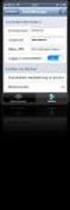 Användarmanual Insyn Stockholm App App version 1.5.x Vad är Insyn App? ipad App för läsning av de dokument som finns publicerade i Insyn på www.insynsverige.se/stockholm. Stöd för anteckningar. Läsning
Användarmanual Insyn Stockholm App App version 1.5.x Vad är Insyn App? ipad App för läsning av de dokument som finns publicerade i Insyn på www.insynsverige.se/stockholm. Stöd för anteckningar. Läsning
Lathund FE-edit i Typo3
 1(6) Lathund Front-end-editing (FE-edit) i Typo3 Front-end-editing (FE-edit) är ett förenklat sätt att redigera innehåll med Typo3. Helt kort går det ut på att man redigerar innehållet medan man surfar
1(6) Lathund Front-end-editing (FE-edit) i Typo3 Front-end-editing (FE-edit) är ett förenklat sätt att redigera innehåll med Typo3. Helt kort går det ut på att man redigerar innehållet medan man surfar
Komma igång med 3L Pro 2014. Komma igång med 3L. Copyright VITEC FASTIGHETSSYSTEM AB
 Komma igång med 3L Innehåll LOGGA IN I 3L... 3 Verktyg och kortkommandon... 6 Övriga tangenter... 9 RAPPORTUTSKRIFT I 3L... 10 Instruktioner för att skriva till fil:... 11 Logga in i 3L Ikonen för 3L Pro
Komma igång med 3L Innehåll LOGGA IN I 3L... 3 Verktyg och kortkommandon... 6 Övriga tangenter... 9 RAPPORTUTSKRIFT I 3L... 10 Instruktioner för att skriva till fil:... 11 Logga in i 3L Ikonen för 3L Pro
Ikonen för ett Microsoft Word-dokument.
 2 Dokument Du kan skapa både enkla och mer komplicerade dokument på din dator. Det beror på vilket datainnehåll du vill ha i ditt dokument. Datainnehållet kan vara till exempel text och grafiska objekt,
2 Dokument Du kan skapa både enkla och mer komplicerade dokument på din dator. Det beror på vilket datainnehåll du vill ha i ditt dokument. Datainnehållet kan vara till exempel text och grafiska objekt,
Inloggning 2 Var och hur loggar man in hemifrån?... 2 Hur skapar man engångskoder och ändrar användarnamn?... 2
 1 Innehåll Inloggning 2 Var och hur loggar man in hemifrån?... 2 Hur skapar man engångskoder och ändrar användarnamn?... 2 Allmänna inställningar hur du ändrar utseende och språk samt navigerar i menyn
1 Innehåll Inloggning 2 Var och hur loggar man in hemifrån?... 2 Hur skapar man engångskoder och ändrar användarnamn?... 2 Allmänna inställningar hur du ändrar utseende och språk samt navigerar i menyn
Användarmanual Legimus för
 Användarmanual Legimus för Iphone och Ipad Version 3 Innehåll Användarmanual Legimus för Iphone och Ipad... 1 Vad är Legimus?... 3 Legimus webb... 3 Kom igång... 4 Inloggning... 4 Bokhyllan... 4 Sök en
Användarmanual Legimus för Iphone och Ipad Version 3 Innehåll Användarmanual Legimus för Iphone och Ipad... 1 Vad är Legimus?... 3 Legimus webb... 3 Kom igång... 4 Inloggning... 4 Bokhyllan... 4 Sök en
ANVÄNDARMANUAL, INTERAXO
 ANVÄNDARMANUAL, INTERAXO 1 VARFÖR ÄR DET OLIKA FÄRG OCH UTSEENDE PÅ MAPPARNA? Gula mappar Blå mappar Blårandiga mappar Enkla mappar som man känner igen från Utforskaren. En gul mapp kan innehålla undermappar
ANVÄNDARMANUAL, INTERAXO 1 VARFÖR ÄR DET OLIKA FÄRG OCH UTSEENDE PÅ MAPPARNA? Gula mappar Blå mappar Blårandiga mappar Enkla mappar som man känner igen från Utforskaren. En gul mapp kan innehålla undermappar
Instruktioner för användare av Meetings Plus app
 Instruktioner för användare av Meetings Plus app Revisionsnummer: Dokument-ID: 007433 Datum:08--7 08--7 Formpipe Software AB. All rights reserved. (9) Innehåll Introduktion...4 Registrera organisation
Instruktioner för användare av Meetings Plus app Revisionsnummer: Dokument-ID: 007433 Datum:08--7 08--7 Formpipe Software AB. All rights reserved. (9) Innehåll Introduktion...4 Registrera organisation
1(16) Lathund: Journal utförare KOMMUNLEDNINGSKONTORET IT-avdelningen Verksamhetsstöd Kristoffer Helgesson. Journal
 (6) KOMMUNLEDNINGSKONTORET IT-avdelningen Verksamhetsstöd Kristoffer Helgesson Journal (6) Releasehantering Version Beskrivning Författare Datum.0 Dokumentet upprättas Kristoffer Helgesson. Ändrat hela
(6) KOMMUNLEDNINGSKONTORET IT-avdelningen Verksamhetsstöd Kristoffer Helgesson Journal (6) Releasehantering Version Beskrivning Författare Datum.0 Dokumentet upprättas Kristoffer Helgesson. Ändrat hela
E-post. A. Windows Mail. Öppna alternativ. Placera ikonen på skrivbordet.
 E-post A. Windows Mail Öppna alternativ Klicka på startknappen Startmenyn öppnas Klicka på Alla Program Leta reda på Windows Mail Dubbelklicka Windows Mail öppnas. Om ikonen ligger i Start-menyn Klicka
E-post A. Windows Mail Öppna alternativ Klicka på startknappen Startmenyn öppnas Klicka på Alla Program Leta reda på Windows Mail Dubbelklicka Windows Mail öppnas. Om ikonen ligger i Start-menyn Klicka
LATHUND EXCEL XP. RXK Läromedel, Tel: 08-580 886 00, Fax: 08-580 886 08 www.rxk.se, e-post: info@rxk.se
 LATHUND EXCEL XP RXK Läromedel, Tel: 08-580 886 00, Fax: 08-580 886 08 www.rxk.se, e-post: info@rxk.se Detta material är författat av RXK Läromedel. Mångfaldigande av någon del av eller hela innehållet
LATHUND EXCEL XP RXK Läromedel, Tel: 08-580 886 00, Fax: 08-580 886 08 www.rxk.se, e-post: info@rxk.se Detta material är författat av RXK Läromedel. Mångfaldigande av någon del av eller hela innehållet
Manual för lokalredaktörer villaagarna.se
 Manual för lokalredaktörer villaagarna.se Version 2 Villaägarnas Riksförbund Sollentuna 2011 Innehåll Redigera befintlig sida... 3 Skriva text eller klistra in kopierad text... 5 Rubriker i brödtext...
Manual för lokalredaktörer villaagarna.se Version 2 Villaägarnas Riksförbund Sollentuna 2011 Innehåll Redigera befintlig sida... 3 Skriva text eller klistra in kopierad text... 5 Rubriker i brödtext...
Kapitel 1 Microsoft Word 2000
 ADM1205 Innehåll Läs detta först 1 Kursens mål... X 2 Kursmaterialets uppläggning... X 3 Kursmaterialets utformning... X 4 Installation av övningsfiler... X 5 Facit... XI 6 Innehåll på CD:n... XI Kapitel
ADM1205 Innehåll Läs detta först 1 Kursens mål... X 2 Kursmaterialets uppläggning... X 3 Kursmaterialets utformning... X 4 Installation av övningsfiler... X 5 Facit... XI 6 Innehåll på CD:n... XI Kapitel
Använda direkthjälpen. Inbyggda hjälpfunktioner Använda hjälpen Använda fönstret Använda Använda övriga hjälpfunktioner
 Använda direkthjälpen Inbyggda hjälpfunktioner Använda hjälpen Använda fönstret Använda Använda övriga hjälpfunktioner Inbyggda hjälpfunktioner Adobe Reader 6.0 innehåller många inbyggda funktioner för
Använda direkthjälpen Inbyggda hjälpfunktioner Använda hjälpen Använda fönstret Använda Använda övriga hjälpfunktioner Inbyggda hjälpfunktioner Adobe Reader 6.0 innehåller många inbyggda funktioner för
